Установка WordPress по умолчанию не предусматривает возможности создания форм. Это означает, что если вы хотите добавить форму (например, форму «Связаться с нами»), вам потребуется установить плагин для создания форм.
Если вы не хотите использовать плагин для создания форм, вы также можете использовать Google Forms для добавления форм на свой сайт. Это особенно полезно, если вы хотите поделиться определенной формой с различными списками адресов электронной почты, сайтами и платформами. Благодаря Google Формам все ответы сохраняются в одном месте, и это определенно упрощает задачу.
Как создать форму Google
Прежде чем открыть WordPress, перейдите в Google Формы и создайте форму, которую хотите добавить. Вы также можете создать форму через Google Диск. Нажмите кнопку «Новый» и переместите курсор на опцию «Еще». Нажмите на опцию «Google Формы», когда появится новое боковое окно.
Contents
Как создать форму Google
Google-Drive.jpg" alt="wp-google-диск">Вы можете выбрать пустой шаблон или шаблон с различным дизайном. Обязательно дайте формам хорошее название и описание. Вам даже не придется беспокоиться о выборе поля формы, поскольку технология искусственного интеллекта Google выбирает лучшее.
Он определяет тип вопросов, которые вы задаете, и выбирает лучший из них. Если вы выберете неправильный вариант, всегда есть возможность вручную выбрать тот, который вам нужен. Нажав на раскрывающееся меню типов ответов, вы можете выбрать краткий ответ, абзац, вариант с несколькими вариантами ответов, флажки, раскрывающийся список или линейную шкалу.
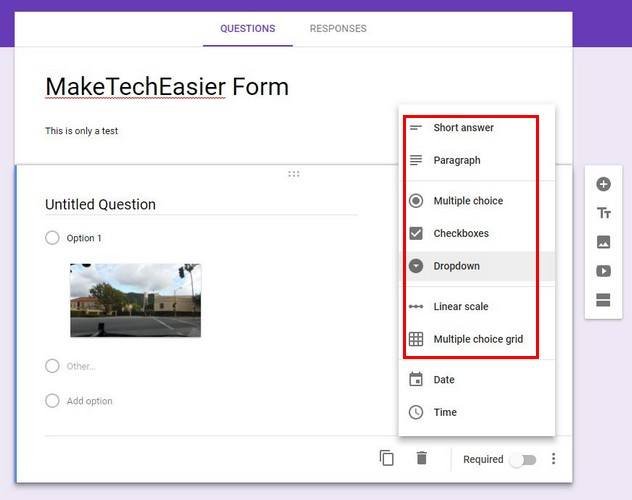
Если вам нужно собрать много информации, вы можете добавить в форму еще один раздел. Нажмите на значок, похожий на знак равенства, прямо под опцией видео. Новый раздел появится автоматически с теми же опциями для добавления видео, изображений и т. д.
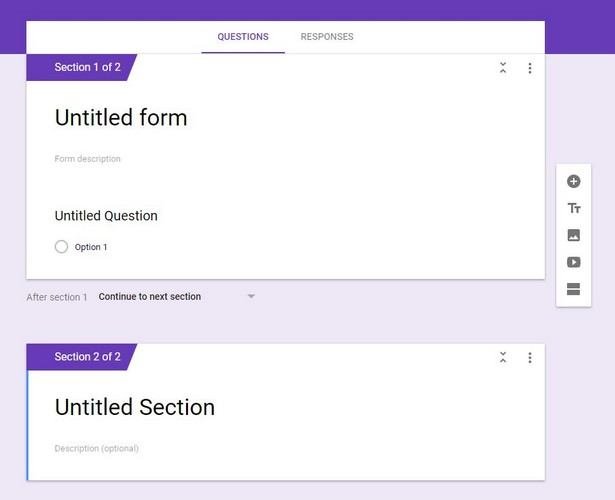
Нажав на три вертикальные точки, вы получите возможность удалить раздел, объединить его с первым или добавить дубликат раздела.
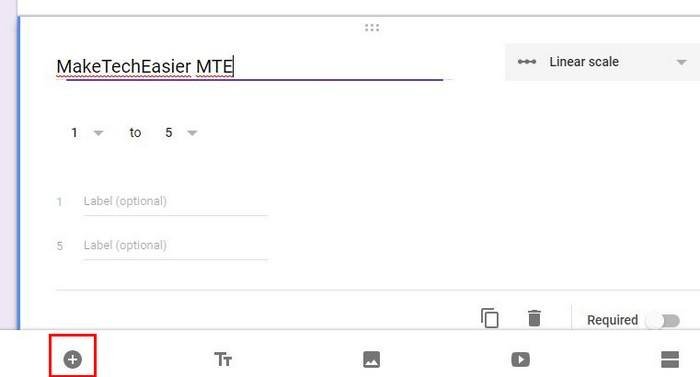
Чтобы добавить новый вопрос, просто нажмите кнопку «Добавить», которая находится рядом с опциями добавления изображений и видео. Добавив все необходимое, нажмите кнопку «Отправить» в правом верхнем углу, чтобы получить код для встраивания. Рядом с кнопкой «Отправить» расположены цветовая палитра и параметры «Настройки», позволяющие еще больше настроить форму.
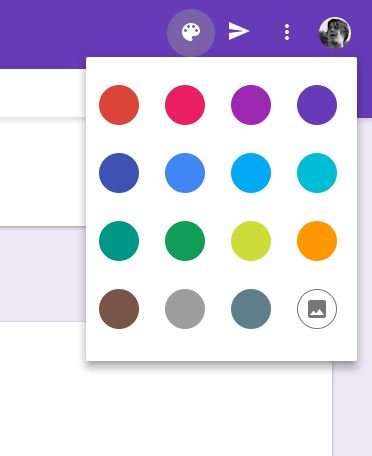
Добавление соавторов
Добавить больше людей в форму Google также легко. Нажмите на три вертикальные точки и выберите опцию «Добавить соавторов». В новом окне появится опция, которая позволит вам поделиться ссылкой через Gmail, Google+, Facebook или Twitter. Внизу вы также можете запретить добавленным вами соавторам добавлять кого-либо еще в проект.
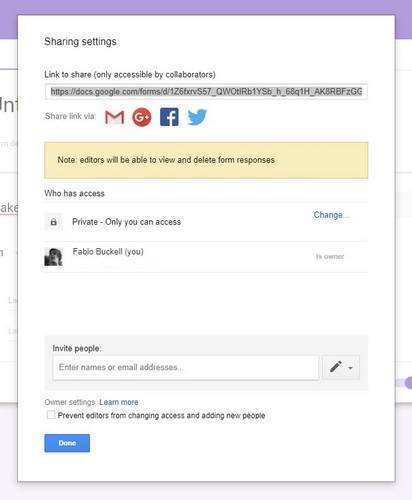
Поделиться формой Google
После нажатия кнопки «Отправить» появится всплывающее окно, нажмите вкладку «Встроить», а затем выберите опцию копирования в правом нижнем углу. Если вам нужны дополнительные возможности обмена, вы также можете поделиться по электронной почте и с помощью ссылки, нажав на первые два значка.
Добавление формы Google в WordPress
Откройте WordPress, если вы еще этого не сделали, и перейдите в область администратора. Отредактируйте страницу или публикацию, где вы хотите разместить форму.
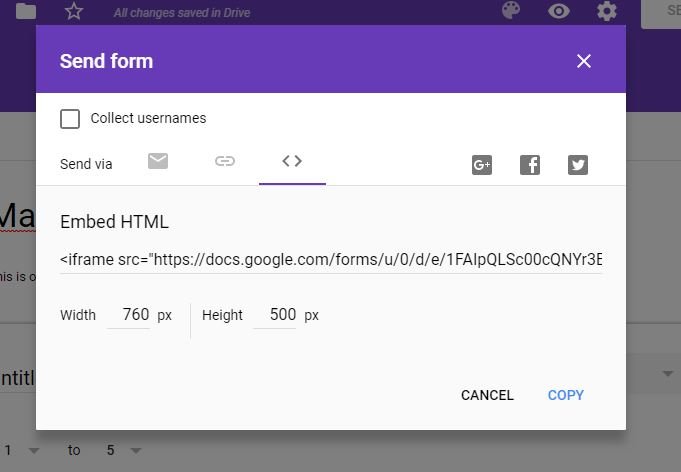
Перейдите на вкладку «Текст» в сообщении и вставьте код, который вы скопировали ранее. Нажмите «Опубликовать», если вы готовы начать работу или сохранить изменения. Если вы хотите увидеть, как выглядит ваша форма, вы всегда можете нажать на вкладку «Визуализация» или кнопку «Предварительный просмотр».
Заключение
Причин, по которым вам может потребоваться создать Google Forms, множество, но теперь вы знаете, как легко настроить и добавить их в WordPress. Для чего вы создаете свою форму Google? Поделитесь своими идеями в комментариях.


